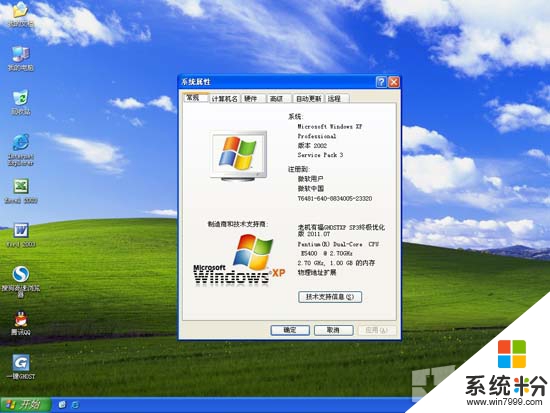1、如果同時有多個窗口打開,想要關閉的話,可以按住shift不放然後點擊窗口右上角的關閉圖標。
2、在保存網頁前,可以按一下"ESC"鍵(或脫機工作)再保存,這樣保存很快
3、用電腦聽CD可以不用任何的播放軟件,把音箱線直接接到光驅的耳機孔,放入 CD,按光驅上的play鍵就可以直接聽了,這樣聽歌可以不占用係統資源。(如果你的電腦壞了,不能啟動或什麼的,一時放在那不能修,千萬不要浪費資源 ,把用裏麵的電源給光驅通上電,就可以暫時做CD機了.
4、MSN中發消息的時候是按enter的,如果想要換行而不想發出消息,可以 shift+enter或ctrl+enter
5、瀏覽器的地址欄裏可以調試簡短的HTML代碼。方法如下:地址欄寫 about :abc 回車,就看到效果了.
6、Windows快捷鍵:
win+m 顯示桌麵
win+pause 係統屬性
快速重新啟動:按確定前先按shift(不適用於2k、xp).
徹底刪除:shift+del
不讓光盤自動運行:按shift
Ctrl+Esc:相當於"開始"或WIN鍵
Ctrl+Home:將遊標移至文字編輯區的開始始(Home單用:移至列首)
Ctrl+End:將光標移至文字編輯區的終點(End單用:移至列尾)
Alt+F4:關閉當前視窗(若是點一下桌麵再按則為關機)
F2:更改名稱
windows+e 資源管理器
windows+r 運行
windows+f 查找
windows+u 關閉係統
windows+d最小化所有窗口,再按一次Win+D可回到最小化前的窗口
windows+m最小化所有窗口,但再按一次無法回到最小化前的窗口
Shift+F10,可以打開所選項目的右鍵菜單
按住 CTRL+SHIFT 拖動文件:創建快捷方式。
7、關機快捷方式
(1). 在桌麵空白位置按鼠標右鍵 -> -> 選
(2). 在鍵入 rundll.exe user.exe,exitwindows
(3). 在鍵入或你想要的名稱 -> 按
8、重新啟動快捷方式
(1). 重複以上 (1)
(2). 在鍵入 rundll.exe user.exe,exitwindow***ec
(3). 在鍵入或你想要的名稱 -> 按
9、RUN - > cmd 或者command
就會看到DOS窗口。不知道大家注意到那個小小的圖標沒有,在左上角。
點擊這個圖標, 就會看到下拉菜單, 尤其是Edit下的一些功能, 很方便
10、con、nul是MS係統的保留名,它不能做為文件名!檢查你的web空間是不是M$ 係統,可以建一個con的文件夾試試
11、想把自己的某個文件夾的文件做一個列表? 用什麼軟件呢? 不用,直接在命令 行下輸入 "tree /f > index.txt".打開index.txt看一下是不是一目了然
12、保存無邊窗口頁麵請用CTRL+N新開窗口
13、如果一個文件夾下有很多文件,如果想快速找到想要的文件,先隨便選擇一個 文件,然後在鍵盤上選擇想要的文件的第一個字母就可以了
14、說個QQ隱身登陸的笨辦法:
在網吧上網,如果直接從注冊向導登陸的話QQ是上線登陸的,可是有時候卻不 希望現身,怎樣實現隱身登陸呢?
就是拿一個沒用的QQ先從注冊向導登陸了,選擇狀態為隱身,然後在係統參數 中選中以隱身方式登陸,點確定,然後直接在這個QQ上運行注冊向導登陸你要 登陸的QQ,你會發現現在QQ是隱身的了。
15、win98改ip不重啟的辦法:
A.改完ip選擇取消。
B.在設備管理器裏禁用改了ip的那塊網卡。
C.啟用網卡。
ok!你改的ip已經可以用了。
16、2000和xp下運行"cmd",進入dos窗口,複製和粘貼都用右鍵完成
17、收藏夾不要放在係統盤,以免忘了備份,每次裝完係統用"超級魔法兔子“指 定路徑
18、對於係統不明白的地方,平時多看windows自帶的幫助,不要盲目去找人解決 ,也許幫助才是最快和最全的。(其餘軟件也是同理)
19、winxp自帶批量重命名功能,隻要選中一堆文件,選重命名,然後改第一個文 件,改完後,其他文件也會自動修改。
20、上網時在地址欄內輸入網址,係統會記錄下來,雖然方便以後不用再重複,不 過如果是公用的機子,又不想讓別人知道自己到過哪些地方,可以用“CTRL+ O(字母O,不是0)”,這時對彈出一個“打開”對話框,在其中的地址欄內 輸入網址,就不會被記錄下來了.
21、IE快捷鍵:
Ctrl+W關閉窗口
F4打開地址攔的下拉選擇網址
F6或ALT+D選擇地址攔
空格鍵可以下翻頁,Shift+空格則可以上翻頁
22、如果你用foxmail,郵箱路徑不在默認位置,可以修改account.cfg
23、NTFS分區上文件屬性中有個“摘要”功能,很有用的,這樣一些軟件安裝程序 是什麼東東就不會忘了啊!
24、在IE的地址欄輸入: javalert(文檔.lastModified)可以得到網 頁的更新日期.
25、通過網絡共享時,盡量使用"運行",ip地址共享文件名,而不要使用通過 “網上鄰居”瀏覽訪問,速度很慢,而且經常不全(特別是2000,xp),還要 注意適當的運用$
26、在98下快速做啟動盤,隻要把windows/command/edb下的所有文件複製到幹淨 的軟盤中就可以做98啟動盤
27、運行pq分區失敗,出現不可識別的分區,隻要找到pq安裝目錄UTILITY的 PTEDIT32.EXE,可以把原分區還原為原來格式.
打開資源管理器,選中文件夾,用小鍵盤的*,可以把這個文件夾中的所存在的 所有子文件夾迅速列出
28、QQ自己加自己的方法:在黑名單中加自己,然後再把自己拖到我的好友中就可 以了,然後再運行注冊向導.
29、如果瀏覽的頁麵中應用了java腳本禁用了鼠標右鍵,解決的方法:
A、如“xiayupei”的方法,先按住鼠標左鍵,然後將鼠標移動到目標處,點擊 鼠標右鍵,一兩秒之後,快捷菜單出現.
B、單擊鼠標右鍵,(不要放開鼠標右鍵),將鼠標移到警告窗口處,點擊鼠標 左鍵,關閉窗口,再將鼠標移回目標處,放開鼠標右鍵,快捷菜單出現.
30、realplay多曲播放.
選中多個曲目,然後拖到realplay 的播放地址欄就可以了,之後找到那個ram(會 自動生成),複製裏麵的內容多遍就可以反複聽歌曲.
31、windows下文件可以隻有擴展名
新建一個文本文檔另存為.txt.前麵什麼也不要加,就可以了,但是你不能重 命名為這樣的文件名!要用另存為!
32、IE真正的空白頁:
在IE的快捷方式中右擊---屬性--選擇“目標”,這裏的信息為:“ crogram FilesInterner ExplorerEXPLORER.exe",在它之後添加“ -nohome"字樣即可。注意-nohome之前要有空格。
快速設置主頁:將IE地址欄裏的“e”網頁圖標直接拖到工具欄上的“主頁” 按鈕圖標上。
不用重啟也刷新注冊表:同時按Ctrl+Alt+Del,在彈出的Windows任務列表中加 亮"Explore",單擊“結束任務”,顯示關機屏幕,單擊:“否“,稍候,彈出 錯誤信息,單擊“結束任務”,windows遊覽器即會和新和注冊表一起重新裝 載!
33、快速啟動RealOnePlayer的技巧:在Real的文件夾下搜索netid.smi和 getmedia.ini將其改名為:betid_bak.smi和getmedia_bak.ini,然後再打開 試試,是不是快很多.
34、跳過開機畫麵
啟動時按 esc 即可,或者幹脆一點,修改 msdos.sys在options段落加入 logo=0
35、創建瀏覽目錄的快捷方式
在桌麵上創建一個快捷方式, 命令為:C: WINDOW***PLORER.EXE /n,/e,C:當你雙擊此快捷方式時,將會用“Windows資源管理器”瀏覽C:。 當然,你可以用其他的目錄名來替換命令中的C:
36、改變關機畫麵:
記得以前可以改變開機畫麵吧,現在可以對關機畫麵動手喔!logow.sys 是等 待關機,logos.sys 是最後醜醜的 "您可以安全關機^_^都是 bmp 檔,快動手 吧,原圖是 320x400 , 256色!但是最後win95會把他放寬170%所以你可以先準備一張 544x400 的圖 再把這張圖 resize 成320x400 再 rename 一下檔名 就可以啦!(隻能 256色喔 )而且最好注意一下色盤的問題*開機畫麵也可以 喔!logo.sys....
37、這個 .exe 用了哪些 .dll? 對應用程式右鍵單擊,選 "快速檢視"
筆者注快速檢視必須另行安裝,方法如下:a. 控製台/新增或移除程式/ Win95 安裝程式 /附屬應用程式/詳細資料!b. 核取"快速檢視"方塊--確定。
38、厭倦圖形介麵了嗎 想念以前先進入 dos 在打 win 進窗戶嗎在 msdos.sys 中加入這一行BootGUI=0
39、在 win95的MS-DOS下使用長文件名
隻需要在文件名前後加引號("")即可。如:
c:>dir "windows utilities"
c:>cd "windows utilities"insteasy
c:>edit "The list of my friends.txt"
40、加快軟驅傳輸速度
往軟盤上存貯較多資料時,讓人等得真有點煩。我們不可能對軟驅的機械結構 進行改造,但可以通過修改係統注冊表以獲得較高的數據傳輸速度,具體方法 如下:
打開係統注冊表編輯器,找到
“HEKY-LOCAL-MACHINESystemCurrentControlsetServicesClassFCD00" ,在其右邊的窗口空白處,占擊鼠標的右健新建一個“DWORD”值,命名為 “ Fore-Fifo”,健值設定為“0”。最後關閉注冊表麵化編輯器,重新啟動電 腦,一切就OK了!
41、MSN背景修改:
是不是覺得MSN的背景很單調呢?那麼很簡單,找到你喜歡的圖片,估計好大 小,最好是選擇背景是透明的。命名為lvback.gif,找到目錄Crogram FilesMessenger,將原來圖片覆蓋就OK了!
42、啟動Winamp,並播放一首MP3
A.然後按住【SHIFT】不放,再單擊麵板上的“停止”按鈕
B.你會發現音樂沒有立即停止,而是逐漸降低音量直至完全消失,就象電台DJ 做的一樣
43、啟動QuickTime Movie Player,並打開一個mov文件
當它播放的時候,點擊暫停按鈕,然後按下【Shift】鍵,並雙擊播映窗口
電影開始倒放了,聲音也是倒放的
44、在98下文件夾共享時,在共享名後麵加個$可以把共享文件夾隱藏
45、Shift的另一個用法:
①大家經常使用Tab鍵、Spase鍵,但不知各位注意過沒有,以上轉換鍵都是順 向的,但你按住Shift不放,再用上述按鍵時,他的轉換方向是不是倒過來了?
②在英文輸入時,如果在小寫狀態下,按住Shift同時輸入的字母為大寫,反之 亦然;
46、智能ABC輸入法中字母 “v”的用法:
①、在智能ABC輸入中,V + 數字(1~9),可以輸入各種字符、圖形、數字 等,一試便知,奇妙無窮,但我想大多數人早都用了吧?
②、在智能ABC輸入中,在輸入拚音的過程中(“標準”或“雙打”方式下) ,如果需要輸入英文,可以不必切換到英文方式。鍵入“v”作為標誌符,後 麵跟隨要輸入的英文,按空格鍵即可。
47、在以Word為代表的Office係列中,圖形、文本框等非字符元素的位置的微調: 以Word為例,在頁麵中插入圖形或文本框等非字符元素,在頁麵排版時,經常 為Word固有的所進所幹擾,無法達到如意的效果。在使用中,筆者摸索出以下 經驗,與大家分享:
①、在調整某一圖片(或其他元素,以下全以圖片為代)的位置時,使用鼠標 或方向鍵將其移動到大致位置時,按住Ctrl鍵,再用方向鍵移動,你會發現現 在圖片每次移動的間距比原來要小得多了,在Word要求的精度下應當完全達到 您的要求了。
②、在調整某一圖片(或其他元素,以下全以圖片為代)的大小時,不使用鼠 標時,圖片變化的大小不連續,按住Alt鍵,再調節,現在其大小就可以任意 調節了.
48、大夥有沒有碰過電腦黑屏一現象呀?按ESC以後,桌麵上是否還留有許多黑色 的影子呢?特別是下麵的任務欄……不用鼠標找,就黑成一條了…………可以 按“開始”——“關閉計算機”——“取消”,既可恢複.
49、2000或者Xp下硬盤默認是共享的,即使你關閉共享,下次啟動後還是會共享。
想要讓域內的工作站不盜竊你的個人工作成果,嚐試一下建立一個批處理文件 ,並放在all users的startup裏(或者建一個快捷方式放在裏麵也可以)。內 容如下:
net share c$ /刪除
net share d$ /刪除
net share e$ /刪除
50、去除Windows 2000的默認共享
修改注冊表:對於各server版:在注冊表編輯器(regedit.exe)中依次找到 “HKEY_LOCAL_MACHINESYSTEMCurrentControlSetServiceslanmanserverparam eters”,之後在其下新建一個“雙字節值”,取名為“AutoShareServer”的,並將其值設為“0”。之後重新啟動服務器即可。對於 professional版:同 上麵一樣隻是將AutoShareServer改為AutoShareWks
51、雙擊任務欄上的喇叭,如果覺得彈出音量控製麵板占用桌麵太打,或不能完全 顯示,按Ctrl+S後就會以mini方式顯示,想恢複再按一次Ctrl+S就OK
52、有時會遇到引導型bing毒或是光驅找不到的情況,一般在dos下執行fdisk /mbr 重啟就可以解決
53、在windows目錄下有一個sendto文件夾
你可以把記事本的快捷方式放到裏邊去
然後在希望用記事本打開的文件上右鍵發送到中選這個記事本即可
也可以建立相應文件夾的快捷方式,比如music指向放音樂的文件夾
54、如何下載網頁上的FLASH?
A:用FLASHGET的資源探索就能下載網頁上的FLASH
B:到WINDOWS/Temporary Internet Files也能找到你要的FLSAH
C:用緩存拾貝這個小軟件也能拿你要的FLASH
55、解決COMS鎖住問題
在DOS命令行下打DEBUG
-O 70 2F
-O 71 2F
-Q
56、有時候按默認路徑安裝一個軟件,安裝時由於沒有在意,事後不知安裝在哪, 可以通過搜索(用當日時間),時間值最大的即為新裝的文件,可以看出其所 在的路徑.
57、我們單位工作已經離不開電腦(各部門間電腦已連成網),大多數職工還不會 使用電子信箱,領導要求用網絡資源發放通知等。在這種情況下,筆者使用如 下方法(簡單,易行,不花分文)
A.在任何一台電腦(作為郵件服務器)建立一個共享文件夾(隻讀),文件夾 命名為“XX”(信箱含義)。
B.在其他電腦的桌麵建立一個快捷鍵(做好影射網絡資源,指向作為郵件服務 器的共享文件夾),快捷鍵命名為“公眾信箱”
C.將所有的“word”文件(通知),放在該文件夾內。
D.用戶隻要點擊該快捷鍵,便可看到所有的通知了.
58、ping x.x.x.x 太快!改稱 ping x.x.x.x -t
59、在網吧上網被美萍鎖住:在ie地址蘭裏輸入"桌麵"有50%機會打開我的電腦, 利用一些東西比如文件->打開可以進行磁盤操作了.
60、用筆記本與投影儀搭配使用時有三種顯示模式
A.筆記本屏幕有顯示、投影儀不顯示;
B.筆記本屏幕、投影儀均有顯示;
C.投影儀有顯示、筆記本屏幕無顯示.切換方法為按 Fn 鍵加F3(康柏的機子是這樣的,也就是加上那個上麵有個小 顯示器圖標的鍵啦)